Apple пусна iOS 11 през ноември 2017 г. и отбеляза малко подобрение на повърхността в сравнение с iOS 10. Въпреки това, под капака имаше множество интегрирани нови функции, включително неща като „плъзгане и пускане“. Проблемът с тази актуализация на iOS са всички грешки, които тормозят потребителите. Една такава грешка, подходящо наречена музикална грешка в iOS 11, включва Apple Music оставайки на заключения екран, дори когато не слушате никаква музика.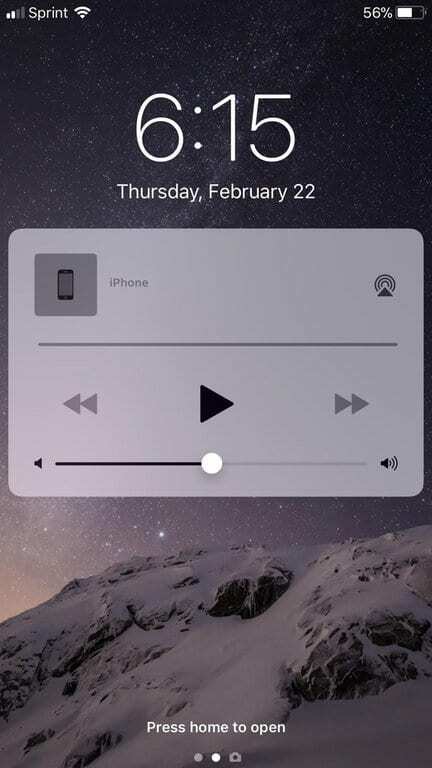
Този проблем е добре документиран в официалните форуми за поддръжка на Apple, както и в други сайтове и форуми като Reddit. Както е в случая с тези „по-малки“ грешки, все още няма официален отговор или коригиране на грешки. Това кара хората да изпробват нови методи и сами да намират поправки.
Съдържание
- Препоръчително четене
- Поправете с основите
- Малко по-сложно
- Последна инстанция (и)
- Какво да правя по-нататък?
-
Съвети за читатели
- Подобни публикации:
Препоръчително четене
- Apple Music не работи на iPhone или iPad? Поправки
- Как да деактивирате автоматичните контроли за музика на Apple Watch
- Как да коригирате съобщения и проблеми с iMessage в iOS 11
Днес разглеждаме няколко от възможните корекции, които трябва да помогнат да се отървете от тази досадна джаджа на Apple Music на заключения екран. За съжаление, тази грешка е малко по-натрапчива от простото затваряне на приложението Apple Music от превключвателя на приложения.
Ако проблемът ви е нещо различно, разгледайте нашата обширна статия за това как да поправите Apple Music не работи на iDevices и други съвети за справяне с музикални грешки в iOS (с.)
Поправете с основите
Въпреки че вече заявихме, че коригирането на „заседналата“ джаджа няма да работи, когато просто затворите приложението Apple Music. Разбира се, можете да започнете оттук, преди да преминете към по-задълбочените стъпки за отстраняване на неизправности.
Ако затварянето на приложение не работи, следващият метод, който препоръчваме да опитате, е рестартирането на устройството. Няколко потребители твърдят, че това е работило за тях, тъй като джаджата е изчезнала, след като iPhone правилно се рестартира.
„Хард нулиране“ е друга стъпка, която е спомената няколко пъти като възможно решение. Проблемът изглежда е, че потребителите се страхуват, че това означава същото като „фабрично нулиране“. Това не е така, тъй като „твърдо нулиране“ означава че изключите вашия iPhone или iPad, уверете се, че е напълно изключен и задръжте захранването изключено за 30 секунди, преди да се върнете обратно На. Нито една от вашите настройки няма да бъде загубена и вашият iPhone трябва да се върне в работно състояние.
Малко по-сложно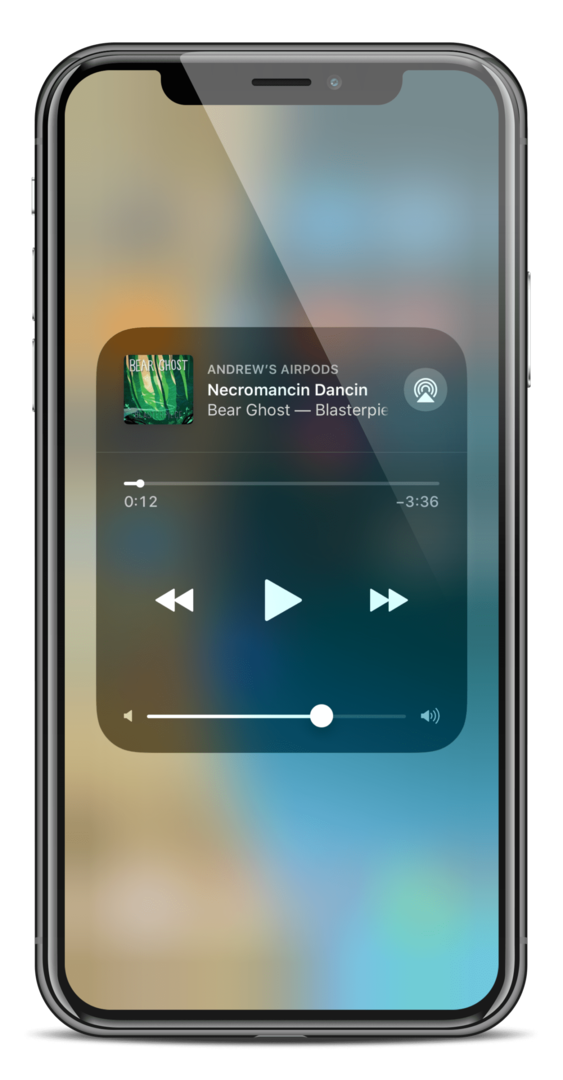
Ако рестартирането все още не е премахнало джаджата от заключения ви екран, тогава ще се потопим в някои по-задълбочени методи.
Първата от които включва следните стъпки:
- Плъзнете нагоре или отгоре, за да отворите Центъра за управление
- Докоснете и задръжте музикалната джаджа за 3 секунди, за да отворите пълната музикална джаджа
- След като се отвори, уверете се, че музиката ви не се възпроизвежда
- Докоснете „сивата“ зона извън джаджата
Някои хора опитаха този метод и твърдят, че той ще затвори приложението Apple Music, заедно с премахването на джаджата за заключен екран.
Има и друг метод, който може да работи, който изисква да се потопите в настройките за Apple Music. Това има нещо общо с функцията „Показване на музика“, която позволява на потребителите да използват или премахват услугата за стрийминг на Apple Music от самото приложение за музика.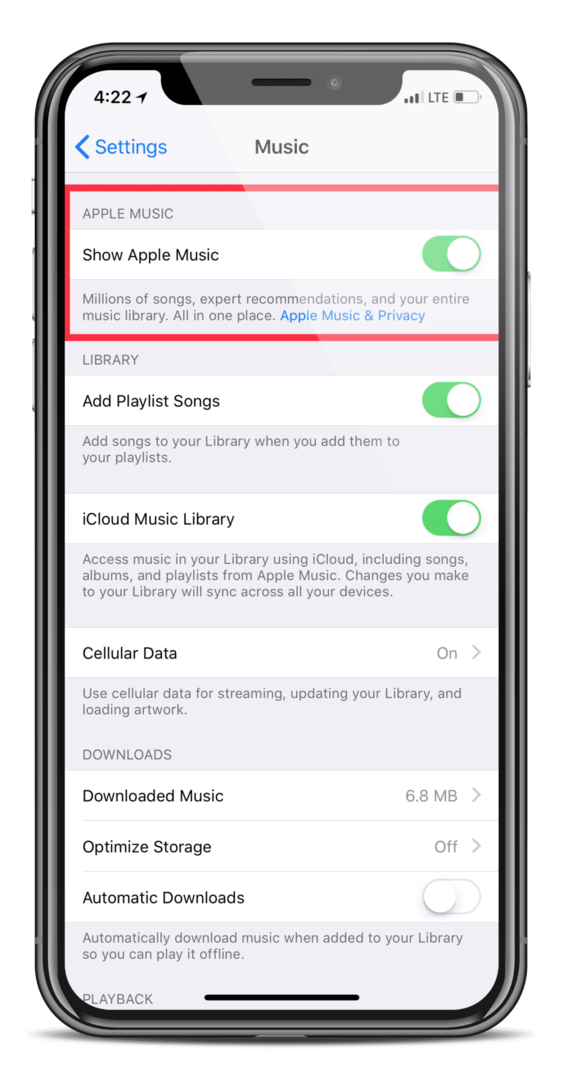
Ето стъпките за деактивиране на „Показване на музика“ за Apple Music:
- Отворете Настройки
- Изберете „Музика“
- Превключете „Показване на Apple Music“
- Рестартирайте
Този метод може да е малко странен за тези, които редовно използват Apple Music, тъй като разделът в приложението Музика ще бъде премахнат. Въпреки това се казва, че решава проблема за потребителите, така че най-малкото този метод си струва да се опита.
Последна инстанция (и)
Последните няколко опции, които имате тук, изискват от вас да се потопите малко по-дълбоко в настройките. Първият набор от стъпки ще ви накара да изключите известията от Apple Music напълно.
Изключете известията за музикалното приложение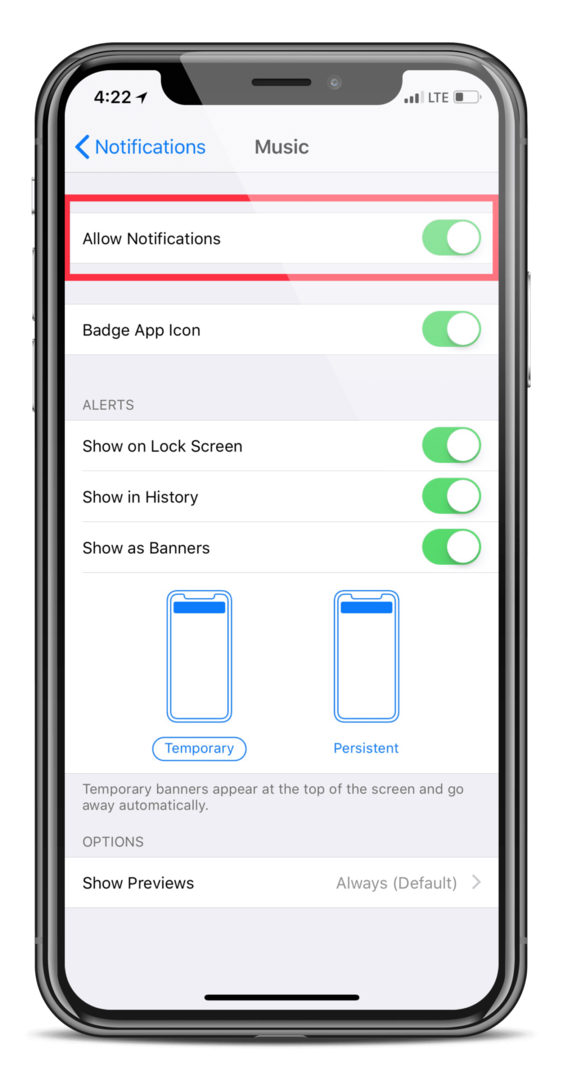
- Отворете „Настройки“
- Превъртете надолу и изберете „Известия“
- Изберете „Музика“
- Превключете „Разрешаване на известия“
- Рестартирайте
Изключете автоматичното възпроизвеждане на видео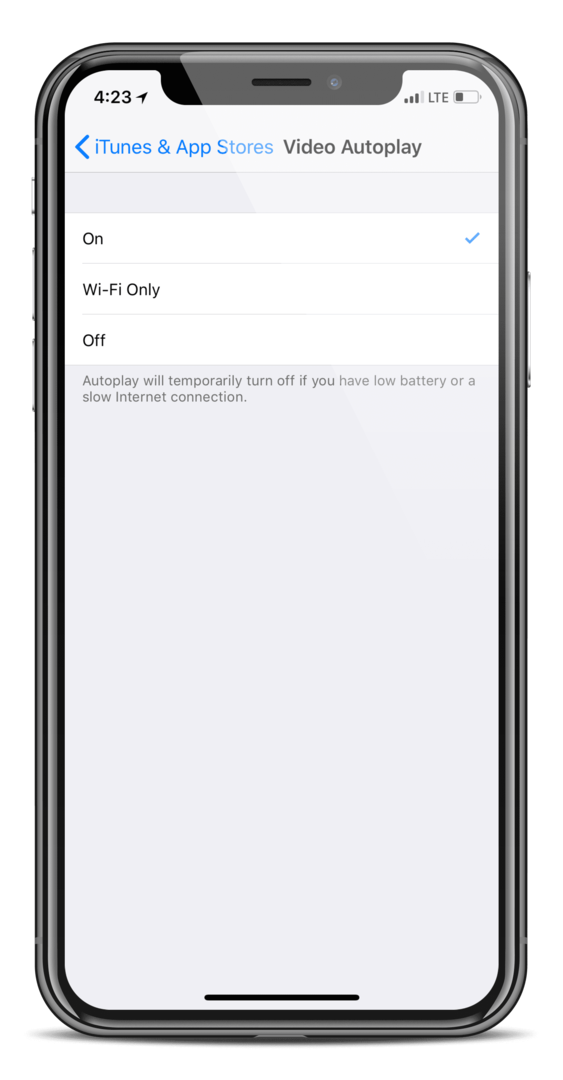
Напоследък Apple работи за интегриране на музикални видеоклипове и други в приложението Apple Music. Страничен ефект от това може да бъде, че джаджата за заключен екран не разбира напълно, че не възпроизвеждате никакво съдържание и може да чакате съдържанието действително да бъде възпроизведено.
Тези стъпки ще ви помогнат да изключите функцията за автоматично възпроизвеждане на iOS:
- Отворете Настройки
- Изберете „iTunes & App Store“
- Изберете „Автоматично възпроизвеждане на видео“
- Изберете „Изключено“
- Рестартирайте
Изключете изгледа днес

Последната опция, която трябва да предложим, изисква от вас да изключите „Изглед днес“ от вашите известия.
Изглежда, че това може да пречи на Apple Music, принуждавайки джаджата за заключен екран да се показва дори когато музиката се възпроизвежда постоянно.
Изключете изгледа днес
- Отворете „Настройки“
- Изберете „Touch ID и парола“
- Въведете вашата парола
- Превъртете и превключвате за „Изглед днес“
- Рестартирайте
Какво да правя по-нататък?
Ако нито една от тези стъпки не е работила за вас или джаджата за заключен екран продължава да се появява отново след известно време, може да мислите, че нямате късмет. Можете да се свържете с поддръжката на Apple, за да видите дали има промени, за които Apple знае, че ние не правим.
Като човек, който в момента разтърсва публичната бета версия на iOS 12, мога да потвърдя, че последната актуализация е отстранила проблема за мен. Това може да е нещо, което бихте могли да обмислите, но е важно да запомните, че тези бета програми съдържат различни грешки в други области.
Ако случайно имате друг метод, който не сме обсъдили тук, моля не се колебайте да ни уведомите в коментарите по-долу!
Съвети за читатели 
- За мен това, което поправи, беше първо деактивиране на iCloud Music Library, рестартиране и след това включване отново след рестартирането. Пробвам! Това просто може да реши проблема ви
- Опитайте да добавите една песен, без да я добавяте към нито един плейлист
- Това го поправи за мен: Настройки> iTunes & App Store> Изход и обратно
Кредит на изображението: REDDIT
Андрю е писател на свободна практика, базиран на източното крайбрежие на САЩ.
Той е писал за различни сайтове през годините, включително iMore, Android Central, Phandroid и няколко други. Сега той прекарва дните си, работейки за компания за ОВК, докато работи като писател на свободна практика през нощта.